افرادی هستند که تمایل دارند از راه دور به کامپیوتر خود در منزل یا محل کار دسترسی داشته باشند. اما نمی دانند این امر چگونه ممکن است، ما دراین مقاله به همین موضوع پرداخته ایم که شما را از این دغدغه خلاص کنیم. پس تا انتهای مقاله با ما همراه باشید تا روش کنترل کامپیوتر از راه دور (ریموت دسکتاپ) را به شما آموزش دهیم.
ریموت دسکتاپ چیست؟
ریموت دسکتاپ یک تکنولوژی است که به کمک آن میتوانید یک رایانه را در موبایل خود یا در کامپیوتری دیگر کنترل کنید. انواع مختلفی از این کنترل کننده های سیستمی وجود دارد که برخی از آن ها استفاده ازنرم افزارهای تخصصی است و برخی دیگر یکی از تکنولوژی های ذکر شده در پایین می باشد.

- استفاده از پروتکل RDP یا remote desktop protocol
این پروتکل توسط شرکت مایکروسافت ایجاد شده است و قابلیت استفاده در سیستم عامل های ویندوز،مک اواس و لینوکس را دارد. این پروتکل بصورت یک نرم افزار، بطور پیش فرض بروی ویندوز10 نصب می باشد.
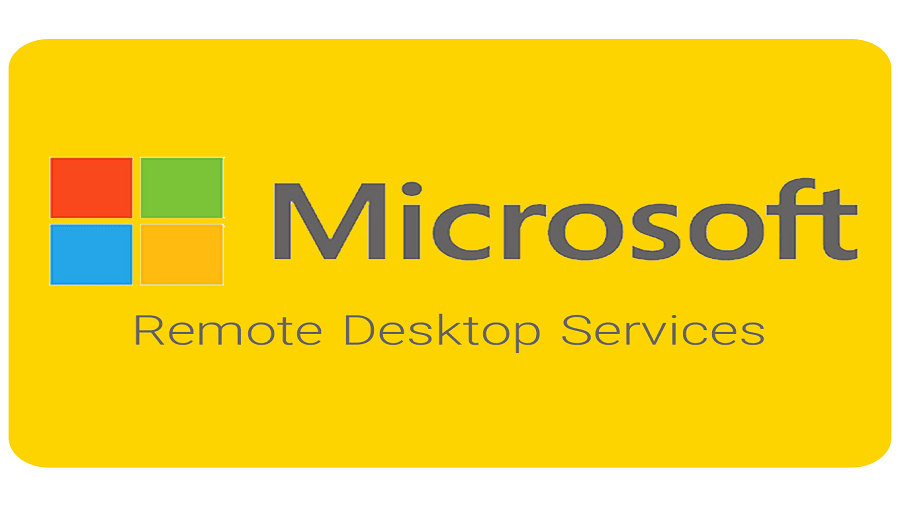
- استفاده از پروتکل VNC یا Virtual Network Computing
یک تکنولوژی با تکیه بر پروتکل (Remote Framebuffer ) یا RFB امکان استفاده در ویندوز، مک او اس و محیط دسکتاپ لینوکس که از سیستم (x windows) یا RFB استفاده می کنند را برای شما فراهم می آورد. و شما می توانید از این طریق کامپیوتر خود را از راه دور مدیریت نمایید.
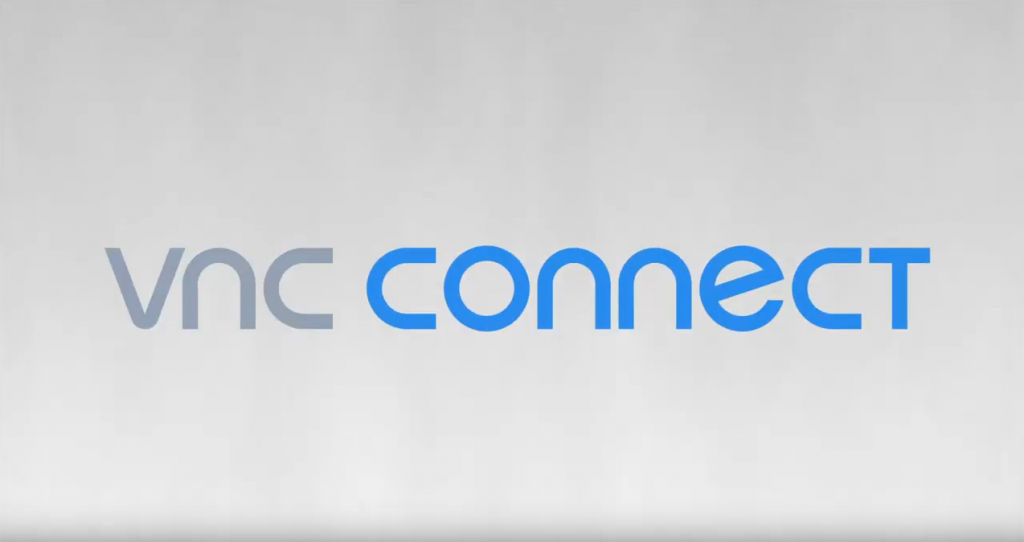
نکته: این ارتباطات تنها ازیک رایانه به رایانه دیگر نیست و شما می توانید به وسیله ی تلفن همراه هم کامپیوتر خود را کنترل کنید.
چرا باید از ریموت دسکتاپ در تلفن همراه استفاده کرد؟
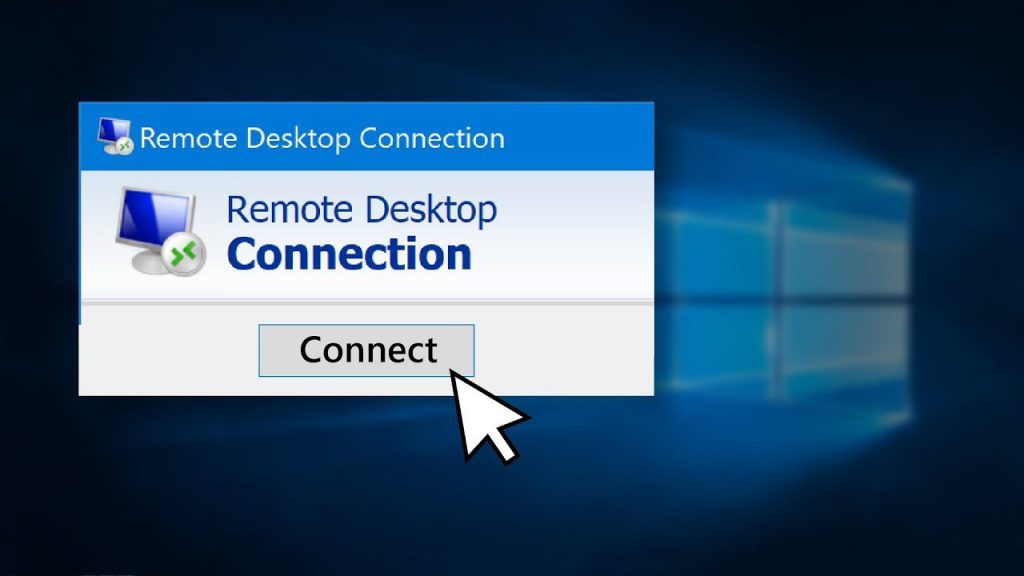
- دریافت ایمیلی که به یک آدرس نادرست ارسال می شود.
- می توانید به فایلی که آن را در کامپیوتر خود فراموش کرده اید دسترسی پیدا کنید.
- اجرای بازیهای رایانهای در کامپیوتر خود
- آپدیت نرم افزارهای خود را از این طریق انجام می دهید.
- می توانید مشکلات فنی دوستان خود را به این روش حل کنید.
- ری استارت کردن یا خاموش کردن کامپیوتر خود در زمانی که پشت سیستم نیستید.
برای راه اندازی ریموت دسکتاپ به چه سیستمی نیاز داریم؟
با راه اندازی سیستم ریموت دسکتاپ میتوانید بدون هیچ دردسری و بی نیاز از اینترنت، درهر مکانی که باشید کنترل کامپیوترخود را به دست بگیرید. برای این کار نیاز به یک سیستم سرور دارید که پروتکل RDP یا VNC روی آن نصب شده باشد.

کنترل کامپیوتر از راه دور، از طریق تلفن همراه با استفاده از RDP
نرم افزار سرور RDP قسمتی از ویندوز10 می باشد. نرم افزار RDP برای لینوکس هم با عنوان (XRDP) در دسترس است. همچنین ازXRDP درمک اواس نیز می توانید استفاده کنید و کامپیوترخود را از راه دورمدیریت نمایید.
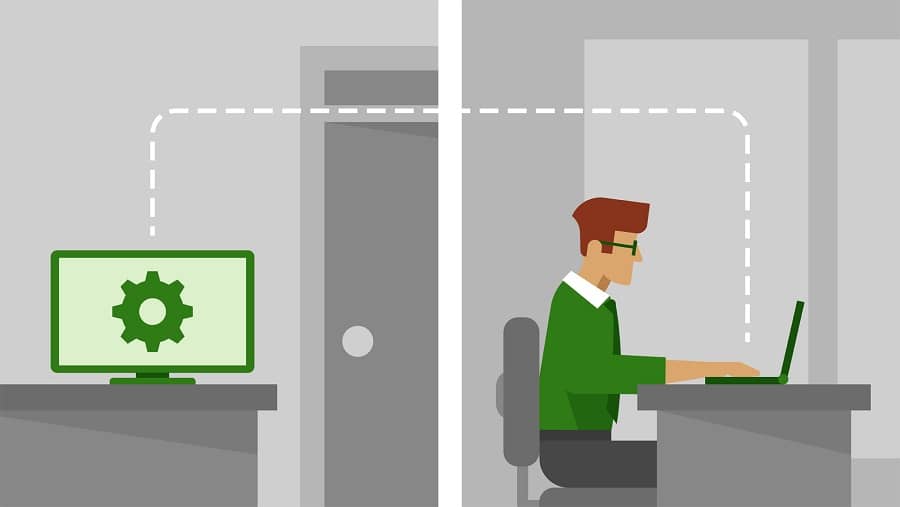
کنترل رایانه از راه دور، از طریق تلفن همراه با استفاده از VNC
سرور VNC نیز برای سیستم عامل های ویندوز، مک اواس و لینوکس مورد استفاده قرار میگیرد. پروتکل VNC ایده آل ترین راه برای ایجاد ارتباط است، چون هیچ محدودیتی ندارد. یکی از بهترین نرم افزار ها برای این ارتباط REAL VNC (کنترل کامپیوتر از راه دور) است.
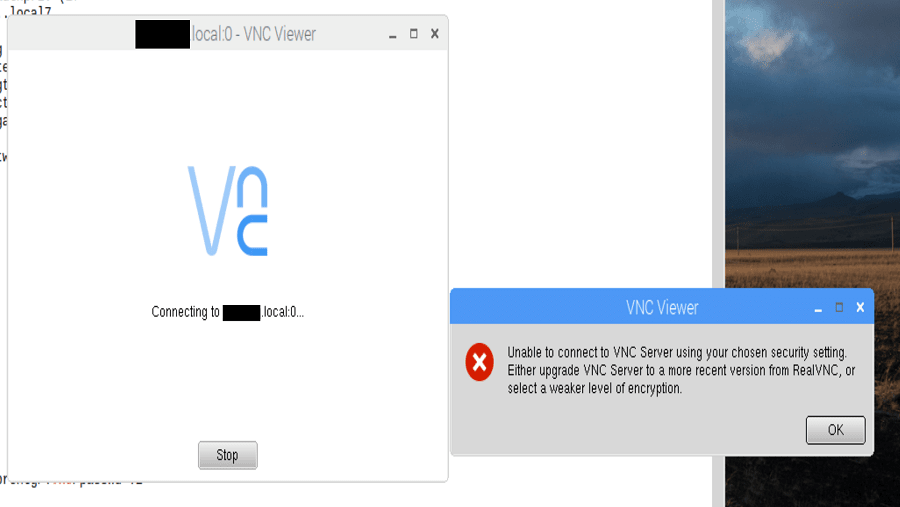
نکته: اگر کاربر ویندوز می باشید، می توانید از ابزار Remute Desktop که در ویندوز ۱۰ موجود است برای کنترل کامپیوتر از راه دور استفاده کنید.

نکته: پس از اینکه از اجرا شدن RDP در رایانه خود مطمئن شدید، می توانید از نرم افزار رایگان Microsoft RDP در اندروید و ios برای اتصال به رایانه خود استفاده کنید.

- در اپلیکیشن موبایل این نرم افزار، بر روی آیکن (+) ضربه بزنید تا امکان یک ارتباط جدید برای شما فراهم شود.
- در ادامه آدرس ip کامپیوتری را که قصد کنترل آن را دارید در قسمت pc name وارد کنید و همچنین نام کاربری و کلمه عبورکامپیوتر خود را برگزینید.
- در قسمت بعدی یک اسم برای کامپیوترخود انتخاب کرده و در بخش Friendli name این نام را وارد کنید وگزینه Save را بزنید.
- اینک بر روی آیکون ایجاد شده کامپیوتر در موبایل خود ضربه بزنید تا ارتباط آغاز شود. شما تنها در چند ثانیه می توانید امکان ارتباط تلفن همراه با کامپیوترخود را فراهم کنید.
سرور VNC نسخه خود را برای ویندوز، مک او اس و لینوکس ارائه کرده است. در صورتی که به ویندوز۱۰ یا مک او اس و لینوکس دسترسی نداشته باشید. پروتکلVNC بهترین راه برای ایجاد ارتباط است، زیرا این پروتکل هیچ محدودیتی را برای شما به وجود نمیآورد.
در بسیاری ازمواقع قصد داریم از راه دور به کامپیوتر خود متصل شویم، با اینکه پروتکلهای RDP وVNC امکان استفاده از طریق اینترنت را برای شما فراهم می کنند، اما برای استفاده ازآن ها نیاز است که به یک ip ایستا یا استاتیک دسترسی داشته باشید که دریافت این آی پی ها هزینه ای را برای شما به همراه دارد که این هزینه را باید به شرکت سرویس دهنده اینترنت پرداخت کنید.

